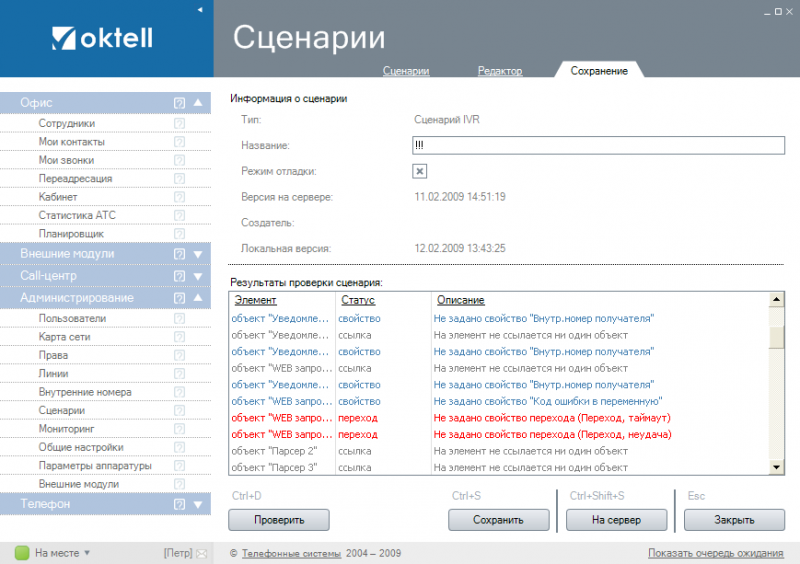Проверка и сохранение сценариев — различия между версиями
Elena (обсуждение | вклад) (Новая страница: «После создания сценария его можно проверить на корректность на странице «Сохранение». Эт...») |
Elena (обсуждение | вклад) |
||
| Строка 12: | Строка 12: | ||
Двойным щелчком мыши на замечаниях и ошибках, которые относятся к отдельным объектам, вы задействуете процедуру автоматического выделения и центрирования соответствующего объекта и осуществите переход на вкладку редактора сценария. Используя инспектор объектов (F11), поправьте ошибку или замечание и вернитесь вновь на вкладку «Сохранение». Такими же двойными щелчками проанализируйте свойства всех объектов, после чего вновь нажмите кнопку «Проверить». | Двойным щелчком мыши на замечаниях и ошибках, которые относятся к отдельным объектам, вы задействуете процедуру автоматического выделения и центрирования соответствующего объекта и осуществите переход на вкладку редактора сценария. Используя инспектор объектов (F11), поправьте ошибку или замечание и вернитесь вновь на вкладку «Сохранение». Такими же двойными щелчками проанализируйте свойства всех объектов, после чего вновь нажмите кнопку «Проверить». | ||
| + | |||
[[Файл:cl_cc_scr3.png|center|800px]] | [[Файл:cl_cc_scr3.png|center|800px]] | ||
| Строка 26: | Строка 27: | ||
После внесения необходимых изменений сценарий подлежит сохранению. Сохранение производится на той же вкладке «Сохранение». Вы можете задать/изменить имя для созданного или редактируемого сценария. Сохранение сценария проводится локально. Таким образом, можно длительное время редактировать сценарий, который работает в реальном времени на сервере и находится совершенно в иной реализации. Чтобы сохранить сценарий на сервер – нажмите кнопку «На сервер» внизу. При этом будет проведена попытка сохранить сценарий на сервере. В случае неудачи (отсутствие доступа к одному из файлов, если он существует и используется) будет выдано окно с уведомлением. Немного подождите, и попробуйте снова. | После внесения необходимых изменений сценарий подлежит сохранению. Сохранение производится на той же вкладке «Сохранение». Вы можете задать/изменить имя для созданного или редактируемого сценария. Сохранение сценария проводится локально. Таким образом, можно длительное время редактировать сценарий, который работает в реальном времени на сервере и находится совершенно в иной реализации. Чтобы сохранить сценарий на сервер – нажмите кнопку «На сервер» внизу. При этом будет проведена попытка сохранить сценарий на сервере. В случае неудачи (отсутствие доступа к одному из файлов, если он существует и используется) будет выдано окно с уведомлением. Немного подождите, и попробуйте снова. | ||
| + | |||
Сценарий может быть сохранен в режиме отладки. В этом случае будут отображаться все уведомления, для которых установлено свойство отладки. В нормальном режиме работы они пропускаются. Режим отладки может применяться для создания масштабных сценариев и вывода временных значений. Отключение режима отладки для сценария позволяет не удалять уведомления, заполоняющие экран и полезные только в случае работ по модификации сценария (должен быть установлен соответствующий параметр компонента уведомление). Активация режима происходит соответствующим флажком в разделе информации о сценарии. | Сценарий может быть сохранен в режиме отладки. В этом случае будут отображаться все уведомления, для которых установлено свойство отладки. В нормальном режиме работы они пропускаются. Режим отладки может применяться для создания масштабных сценариев и вывода временных значений. Отключение режима отладки для сценария позволяет не удалять уведомления, заполоняющие экран и полезные только в случае работ по модификации сценария (должен быть установлен соответствующий параметр компонента уведомление). Активация режима происходит соответствующим флажком в разделе информации о сценарии. | ||
| + | |||
Все находящиеся на сервере сценарии доступны для работы, корректирования всеми пользователями, имеющими на то право. | Все находящиеся на сервере сценарии доступны для работы, корректирования всеми пользователями, имеющими на то право. | ||
Версия 20:06, 19 апреля 2011
После создания сценария его можно проверить на корректность на странице «Сохранение». Эта процедура необязательна, но рекомендуема для исключения очевидных «ляпов». В режиме редактирования сценария перейдите на вкладку «Сохранение». Нажмите кнопку «Проверить» внизу и дождитесь окончания.
После проверки в заполненном списке будет приведена статистика по сценарию, а также все замечания и ошибки, которые рекомендуется проанализировать создателю сценария.
Все ошибки и замечания можно классифицировать на 2 типа:
- Общие замечания и ошибки, относящиеся к сценарию в целом (например, отсутствие стартового элемента) необходимо тщательно проанализировать. Общие замечания выводятся перед началом проверки свойств объектов, и вы их увидите в самом начале списка.
- Ошибки и замечания по значениям свойств объектов.
Двойным щелчком мыши на замечаниях и ошибках, которые относятся к отдельным объектам, вы задействуете процедуру автоматического выделения и центрирования соответствующего объекта и осуществите переход на вкладку редактора сценария. Используя инспектор объектов (F11), поправьте ошибку или замечание и вернитесь вновь на вкладку «Сохранение». Такими же двойными щелчками проанализируйте свойства всех объектов, после чего вновь нажмите кнопку «Проверить».
ВНИМАНИЕ! В сценарии могут оставаться некоторые замечания и ошибки, при этом сервер выполнит сценарий корректно с точки зрения логики комплекса Oktell. Но возможно, что при этом некоторые компоненты будут вести себя неожиданно для создателя.
Пример: Ошибками будут помечены все свойства типа «Переход» объектов, для которых не заданы значения, что, впрочем, не приведет к невозможности сохранить сценарий (как локально, так и на сервер). Однако учитывайте, что если обработчик сценария в момент получения объекта обнаружит пустое свойство перехода – он автоматически прервет выполнение сценария (а для сценария IVR — повесит трубку на обрабатываемой линии).
После внесения необходимых изменений сценарий подлежит сохранению. Сохранение производится на той же вкладке «Сохранение». Вы можете задать/изменить имя для созданного или редактируемого сценария. Сохранение сценария проводится локально. Таким образом, можно длительное время редактировать сценарий, который работает в реальном времени на сервере и находится совершенно в иной реализации. Чтобы сохранить сценарий на сервер – нажмите кнопку «На сервер» внизу. При этом будет проведена попытка сохранить сценарий на сервере. В случае неудачи (отсутствие доступа к одному из файлов, если он существует и используется) будет выдано окно с уведомлением. Немного подождите, и попробуйте снова.
Сценарий может быть сохранен в режиме отладки. В этом случае будут отображаться все уведомления, для которых установлено свойство отладки. В нормальном режиме работы они пропускаются. Режим отладки может применяться для создания масштабных сценариев и вывода временных значений. Отключение режима отладки для сценария позволяет не удалять уведомления, заполоняющие экран и полезные только в случае работ по модификации сценария (должен быть установлен соответствующий параметр компонента уведомление). Активация режима происходит соответствующим флажком в разделе информации о сценарии.
Все находящиеся на сервере сценарии доступны для работы, корректирования всеми пользователями, имеющими на то право.